Thông tin liên hệ
- 036.686.3943
- admin@nguoicodonvn2008.info

Windows 11 cho phép bạn quản lý các chương trình khởi chạy thông qua giao diện quản lý có sẵn trong menu cài đặt. Khi bạn thêm các ứng dụng khởi chạy cùng Windows 11 sẽ giúp việc khởi chạy ứng dụng mình cần nhanh hơn, đơn giản hóa thao tác mở ứng dụng. Và thông qua giao diện quản lý trong Windows 11, ban cũng có thể xóa ứng dụng khởi chạy cùng nếu muốn. Sau đây là cách thêm các ứng dụng khởi chạy cùng Windows 11.
Bước 1:
Bạn nhấn tổ hợp Windows + I để mở giao diện Settings trên máy tính. Tiếp đến bạn nhấn mục Apps ở cạnh trái giao diện.
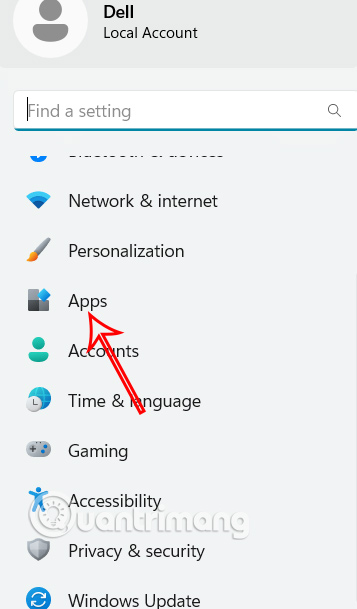
Bước 2:
Nhìn sang nội dung bên cạnh chúng ta nhấn vào mục Startup để điều chỉnh ứng dụng khởi chạy cùng Windows 11.
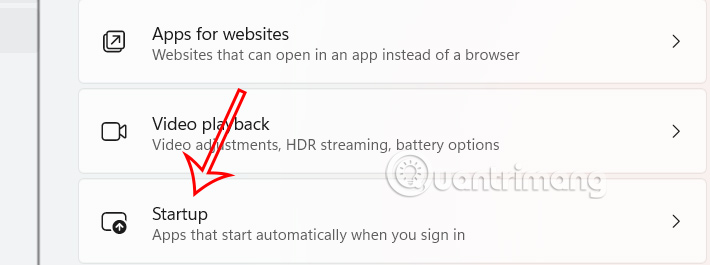
Bước 3:
Lúc này người dùng sẽ nhìn thấy danh sách các ứng dụng được thiết lập chế độ khởi chạy cùng Windows 11. Bạn tìm trong danh sách những ứng dụng muốn khởi chạy cùng Windows 11 thì chỉ cần chuyển sang chế độ On là được.
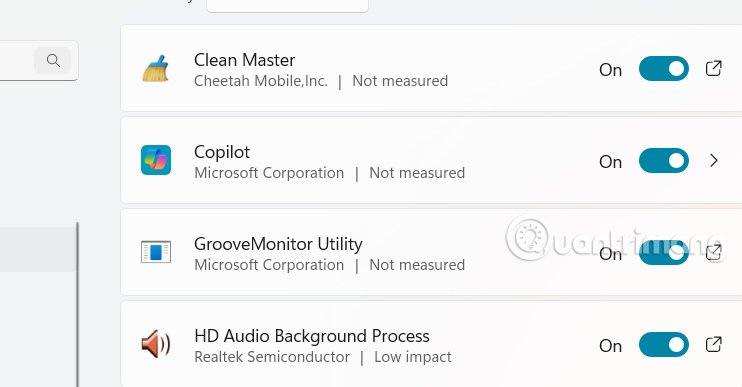
Nếu muốn tắt ứng dụng khởi chạy cùng Window 11 thì bạn chỉ cần chuyển về chế độ Off là được.
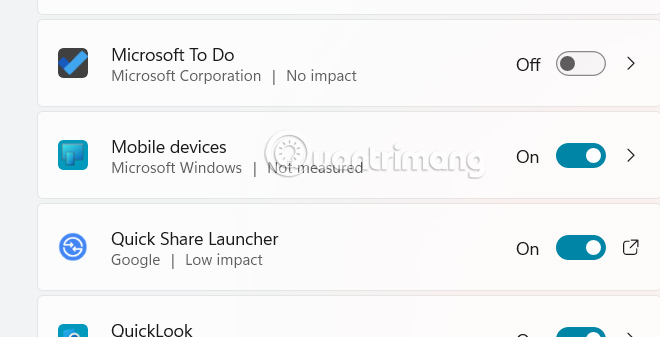
Bước 1:
Bạn nhấn chuột phải vào thanh Taskbar rồi chọn Task Manager.
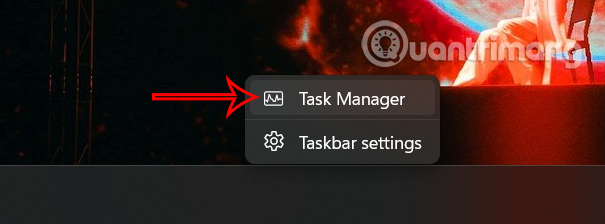
Hiển thị giao diện mới người dùng nhấn chọn vào Startup apps để truy cập giao diện quản lý ứng dụng khởi chạy cùng Windows 11.
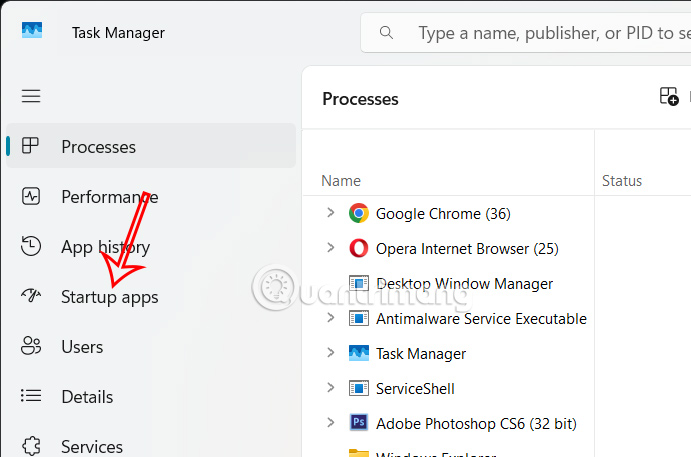
Bước 2:
Lúc này bạn cũng nhìn thấy những ứng dụng được hỗ trợ chế độ khởi chạy cùng Windows 11, bạn tìm tới ứng dụng muốn khởi chạy cùng hệ thống rồi nhấn chuột phải chọn Enable.
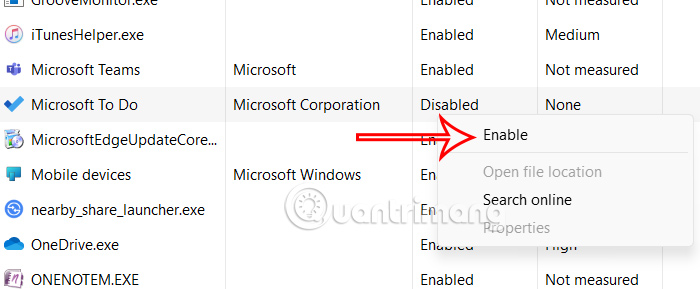
Bước 3:
Trong trường hợp bạn muốn tắt chế độ chạy cùng Windows 11, nhấn chuột phải vào ứng dụng và chọn Disable là được.
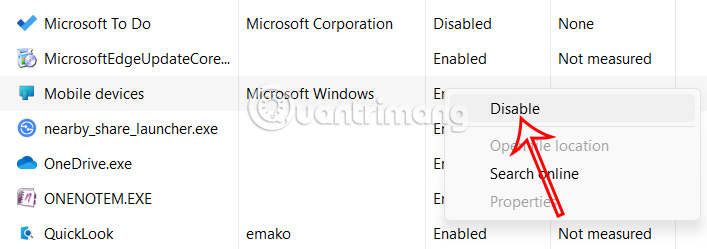
Nguồn tin: Quantrimang.com:
Ý kiến bạn đọc
Những tin mới hơn
Những tin cũ hơn
 Ca dao, tục ngữ, thành ngữ về tiết kiệm
Ca dao, tục ngữ, thành ngữ về tiết kiệm
 Cách làm Windows 11 trông giống Windows 7
Cách làm Windows 11 trông giống Windows 7
 Thói quen buổi sáng giúp bạn tràn đầy năng lượng mà không cần cà phê
Thói quen buổi sáng giúp bạn tràn đầy năng lượng mà không cần cà phê
 7 mẹo giúp bạn ngừng lãng phí thời gian vào PowerPoint
7 mẹo giúp bạn ngừng lãng phí thời gian vào PowerPoint
 Chúng ta của sau này, là những người xa lạ từng thương
Chúng ta của sau này, là những người xa lạ từng thương
 Không có công việc nào là nhẹ nhàng
Không có công việc nào là nhẹ nhàng
 Điều kiện BETWEEN trong SQL Server
Điều kiện BETWEEN trong SQL Server
 Khai báo biến trong SQL Server
Khai báo biến trong SQL Server
 Chỉnh sửa ảnh bằng Gemini thực sự tốt hơn Photoshop
Chỉnh sửa ảnh bằng Gemini thực sự tốt hơn Photoshop
 Tìm hiểu Class và Object trong Python
Tìm hiểu Class và Object trong Python
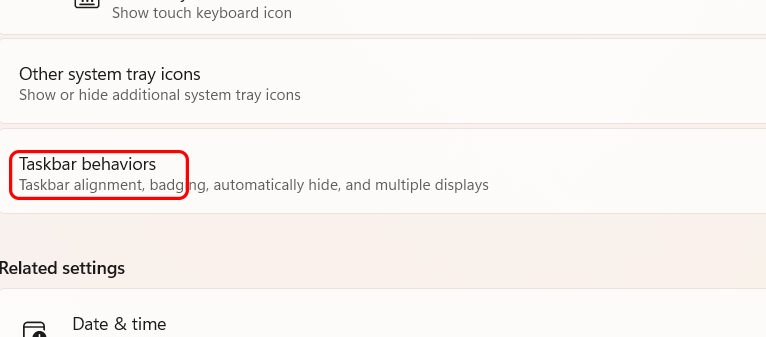 Cách di chuyển Taskbar sang màn hình khác
Cách di chuyển Taskbar sang màn hình khác
 Tại sao nên sử dụng Windows Terminal thay vì Command Prompt?
Tại sao nên sử dụng Windows Terminal thay vì Command Prompt?
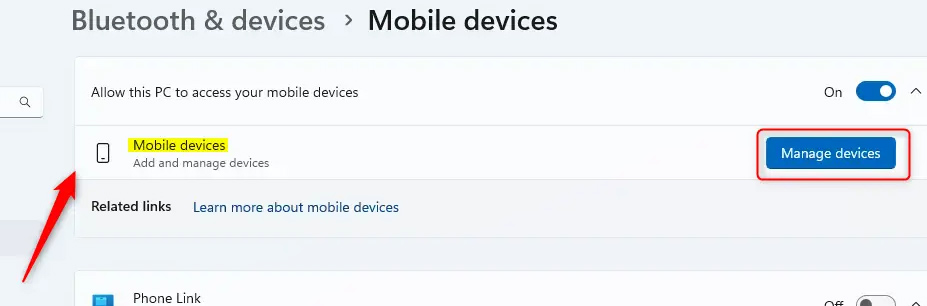 Cách bật chế độ tiếp tục dùng ứng dụng Android trên Windows 11
Cách bật chế độ tiếp tục dùng ứng dụng Android trên Windows 11
 Cách thiết lập code server dựa trên web trong Linux
Cách thiết lập code server dựa trên web trong Linux
 Vì sao nên thay thế Excel PivotTable bằng Power Pivot?
Vì sao nên thay thế Excel PivotTable bằng Power Pivot?
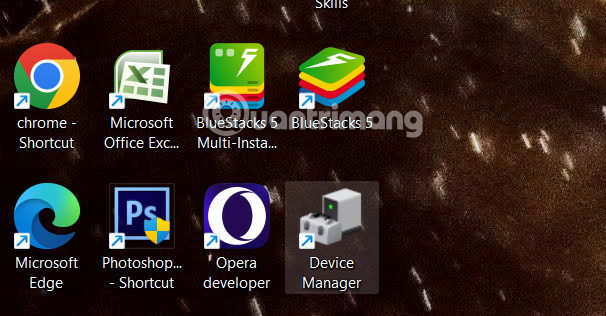 Cách tạo phím tắt quản lý thiết bị trên Windows
Cách tạo phím tắt quản lý thiết bị trên Windows
 Em đã từng trong tim anh
Em đã từng trong tim anh
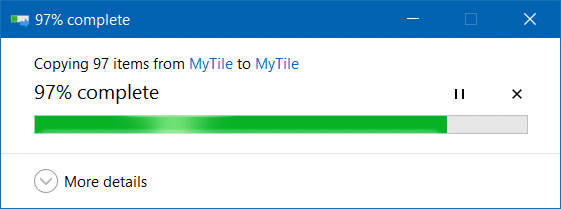 Di chuyển Desktop, Download và Documents sang ổ khác trên Windows 10
Di chuyển Desktop, Download và Documents sang ổ khác trên Windows 10
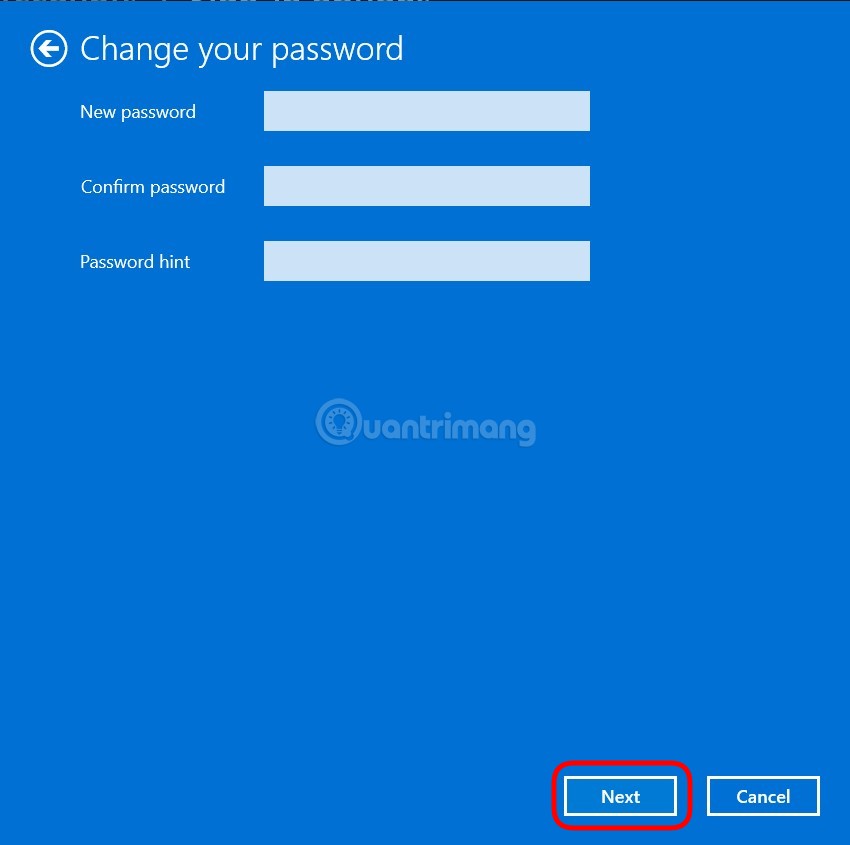 Cách đặt mật khẩu cho máy tính Windows 10, cách đổi mật khẩu Win 10
Cách đặt mật khẩu cho máy tính Windows 10, cách đổi mật khẩu Win 10
 Lệnh UPDATE trong SQL
Lệnh UPDATE trong SQL
